- Windows 7, 8 i 10.
- Windows Vista.
- Windows XP.
Da biste omogućili UPnP u ovim verzijama sustava Windows, slijedite korake u nastavku.
- Otvorite upravljačku ploču.
- Kliknite Mreža i internet
- Kliknite Centar za mrežu i dijeljenje .
- U lijevom oknu kliknite vezu za Promjena naprednih postavki dijeljenja .
- U odjeljku Otkrivanje mreže odaberite opciju za Uključi otkrivanje mreže i kliknite gumb Spremi promjene .
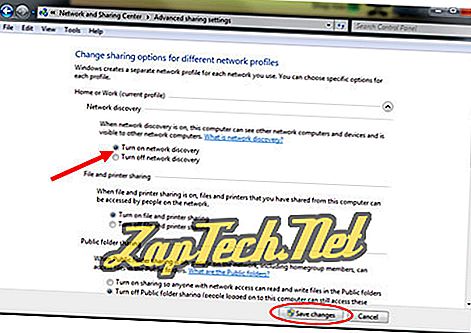
UPnP će se automatski pokrenuti kada uključite računalo.
Savjet: Ako imate problema s ispravnim radom UPnP-a na mreži nakon što ste slijedili gore navedene korake, provjerite ima li ažuriranja upravljačkog softvera za svoj usmjerivač koji rješava probleme s UPnP-om.
Omogućavanje UPnP-a u sustavu Windows Vista
Da biste omogućili UPnP u sustavu Windows Vista, započnite odlaskom na upravljačku ploču sustava Windows. Pronađite i kliknite ikonu za Centar za mrežu i dijeljenje .
U odjeljku Dijeljenje i otkrivanje kliknite gumb sa strelicom s desne strane opcije Otkrivanje mreže . Odaberite opciju za Uključi otkrivanje mreže i kliknite gumb Primijeni.
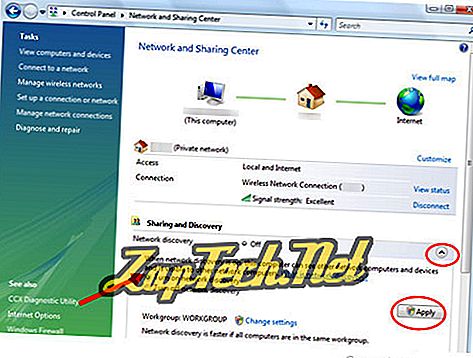
UPnP će se automatski pokrenuti kada uključite računalo.
Savjet: Ako imate problema s ispravnim radom UPnP-a na mreži nakon što slijedite korake u nastavku, provjerite ima li ažuriranja upravljačkog softvera za svoj usmjerivač koji rješava probleme s UPnP-om.
Omogućavanje UPnP-a u sustavu Windows XP
Da bi UPnP radio u sustavu Windows XP, najprije morate provjeriti pojavljuje li se mrežni pristupnik u mrežnim vezama i da se vaš usmjerivač pojavljuje u odjeljku Moja mrežna mjesta.
Za prvi uređaj otvorite prozor Mrežne veze. To možete učiniti tako da odete na Start> Run (Pokreni), u tekstualno polje upišite ncpa.cpl, a zatim pritisnite tipku Enter. Provjerite je li prikazan Internet Gateway uređaj, kao što je prikazano ispod.

Za drugi uređaj kliknite vezu My Network Places u prozoru Network Connections (lijevo okno, odjeljak Other Places ). Provjerite je li vaš usmjerivač prikazan.
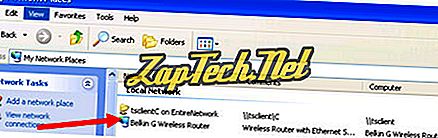
Ako se ti uređaji ne prikazuju, provjerite jesu li ispravne komponente instalirane u sustavu Windows XP. Da biste to provjerili, idite na Start, Run, u tekstualno polje upišite appwiz.cpl i pritisnite tipku Enter.
U prozoru za dodavanje ili uklanjanje programa kliknite vezu Dodaj / ukloni komponente sustava Windows u lijevom oknu. U prozoru čarobnjaka za Windows komponente pomaknite se prema dolje dok ne pronađete usluge za umrežavanje . Odaberite ovo na popisu i kliknite gumb Detalji . Provjerite jesu li klijenti za otkrivanje i upravljanje internetskim pristupnim uređajima i opcije korisničkog sučelja UPnP- a označene i kliknite gumb U redu. Natrag na prozor čarobnjaka Windows komponenti, kliknite gumb Dalje i slijedite upute za instaliranje novih komponenti.
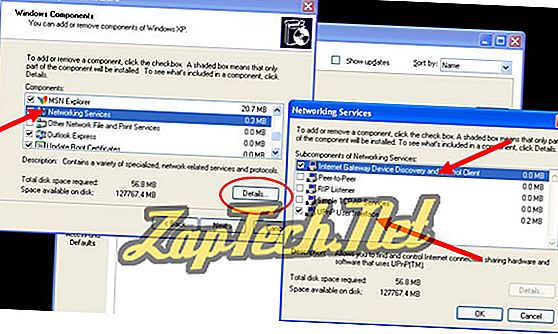
Sada možete pokrenuti UPnP uslugu kako biste je omogućili. Da biste to učinili, idite na Start, Run, u tekstualno polje upišite services.msc i pritisnite tipku Enter.
Pronađite opciju SSDP Discovery Service i dvaput kliknite mišem. U prozoru koji se otvori na kartici Općenito odaberite Automatski u padajućem popisu Vrsta pokretanja i kliknite gumb U redu .
UPnP će se automatski pokrenuti kada uključite računalo.
Savjet: Ako imate problema s ispravnim radom UPnP-a na mreži nakon što slijedite korake u nastavku, provjerite ima li ažuriranja upravljačkog softvera za svoj usmjerivač koji rješava probleme s UPnP-om.
